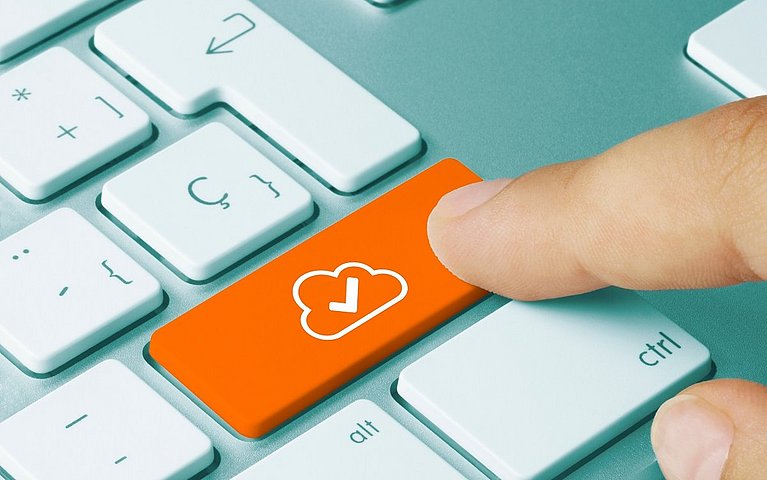
iCloud: Funktionen, Aktivierung und Kosten
Seit der Einführung des iPhone von Apple wurden bis heute mehr als 1 Milliarde Geräte weltweit verkauft. Allein im Geschäftsjahr 2021 konnte Apple trotz Corona-Pandemie fast 250 Millionen iPhones veräußern. Darüber hinaus sind iPad, MacBook und iMac sowie Apple Watch ebenfalls weltweite Verkaufsschlager. Alle diese Geräte können mit Apples Cloud-Storage-Dienst iCloud verbunden werden, der 2012 erstmals eingeführt wurde.
Apple iCloud ist eine plattformunabhängige Lösung, mit der Benutzer Daten wie Dokumente, Fotos, Kontakte und Kalender synchronisieren können. iCloud hat weltweit über 850 Millionen aktive Nutzer. Die Cloud von Apple gilt als sichere und zuverlässige und einfache Möglichkeit, digitale Inhalte zu organisieren, auf diversen Endgeräten zu synchronisieren und zu teilen.
Welche Funktionen bietet iCloud?
Grundsätzlich ist iCloud ähnlich wie Dropbox oder OneDrive ein Cloud-Storage-Dienst, der Dokumente sicher auf externen Servern speichert und es Nutzern ermöglicht, die eigenen Daten von jedem Endgerät aus zu nutzen. Apple iCloud ist auf allen Apple-Geräten grundsätzlich vorinstalliert. Nach der Eingabe der persönlichen Apple-ID können Nutzer ihre Fotos, Videos, Dateien und Dokumente in iCloud speichern, regelmäßige Backups ihrer Apple-Geräte zwischenspeichern und individuelle Einstellungen eines Apple-Geräts auf ein anderes übertragen.
iCloud unterstützt dabei die folgenden Funktionen:
| Daten: | Kontakte, Kalender, Erinnerungen und E-Mails speichern und in Echtzeit synchronisieren. |
| App Store: | Kostenlose oder erworbene Apps können automatisch auf alle Geräte heruntergeladen werden, die mit der iCloud verbunden sind. |
| iBooks: | Alle in iBooks gekauften Bücher werden in iCloud gespeichert und auf allen Geräten zur Verfügung gestellt. Auf diese Weise können Nutzer jederzeit von jedem angeschlossenen Endgeräte ein Buch oder eine Zeitschrift weiterlesen. |
| Lesezeichen: | Lesezeichen im Apple-Browser Safari werden auf allen Geräten automatisch synchronisiert. |
| E-Mails: | Zum iCloud-Dienst gehört ein E-Mail-Konto, das Sie über IMAP abfragen können. |
| iCloud Storage: | Speicherung von Dokumenten in unterschiedlichen Ordnern. iCloud Storage kann auch auf Windows-Rechnern genutzt werden. |
| Mein Fotostream: | Speichert und lädt sämtliche Fotos, die mit einem iOS-Gerät gemacht werden und pusht sie automatisch auf alle anderen Geräte. Der eigene Fotostream kann auch mit anderen Nutzern geteilt werden. |
| iTunes in the Cloud: | Alle im iTunes Store gekaufte Musik, Serien und Filme stehen automatisch auf jedem Gerät zur Verfügung. So können zum Beispiel Filme nach dem Kauf direkt über Apple TV abgespielt werden. |
| iTunes Match: | Dank iTunes Match stehen auch die Titel zur Verfügung, die Sie nicht gekauft, aber in Ihrer iTunes Mediathek gespeichert haben. Die Voraussetzung dafür ist, dass die Songs im iTunes Store verfügbar sind. |
| iPhone suchen: | Mit dieser Funktion lassen sich mobile Geräte aus der Ferne orten, sperren oder auch reaktivieren. Nützlich, wenn ein iPhone verloren wurde. |
| iCloud Schlüsselbund: | Passwörter, Nutzernamen, Zahlungsdaten und andere sensible Daten werden verschlüsselt in der iCloud gespeichert. Die Funktion nennt sich Schlüsselbund, da Passwörter und andere sensible Daten automatisch aktiviert werden können. |
| iWork für iCloud: | iWork-Dokumente lassen sich mit dem iCloud-Webinterface erstellen, bearbeiten und präsentieren. |
| Safari: | Synchronisation von Tabs im Browser und Ihren Browsereinstellungen mit allen Geräten. |
| iMessage: | Zuletzt gelesene Nachrichten können zwischen allen Apple-Geräten synchronisiert werden. |
| Familienfreigabe: | Bis zu sechs Familienmitglieder können Downloads aus dem App Store sowie Käufe in iBooks oder iTunes gemeinsam nutzen, ohne dass sie einen Account teilen müssen. |
| Back-up: | Unter „iCloud Backup“ können Sie ein Back-up Ihres kompletten Geräts anlegen, um all Ihre Daten und Einstellungen zu sichern. |
Betrachtet man die vielfältigen Funktionen von iCloud, ist nachvollziehbar, warum Käufer von Apple-Endgeräten in der Mehrheit iCloud als Cloud-Storage-Dienst nutzen. Sicherheit, Einfachheit und Benutzerfreundlichkeit sind drei von vielen Vorteilen, die für iCloud sprechen.
Wie kann man iCloud aktivieren?
Um iCloud auf einem Apple-Gerät, beispielsweise einem iPhone zu aktivieren und mit der Datensicherung zu beginnen, benötigen Sie Ihre Apple-ID. Haben Sie noch keine eigene Apple-ID, kann diese ganz einfach im Internet erstellt werden. Navigieren Sie hierfür auf die folgende Seite in Ihrem Browser: https://appleid.apple.com/ und klicken Sie oben rechts auf den Menüpunkt: „Deine Apple-ID erstellen.“
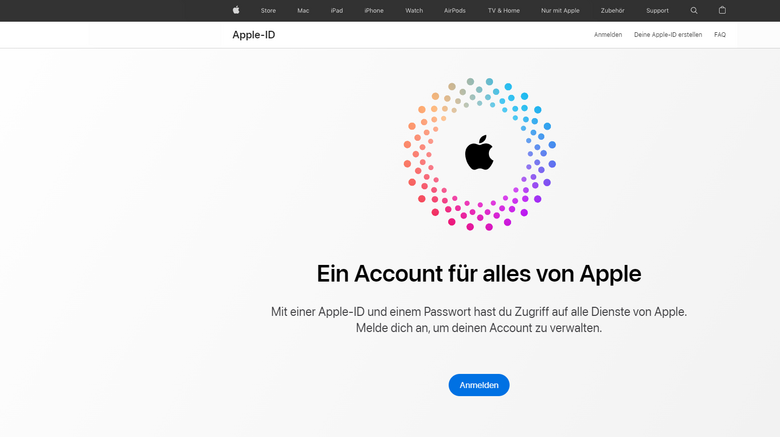
In der Folge werden Sie gebeten, einige personenbezogene Daten, Ihre E-Mail-Adresse und Ihr Passwort einzugeben.
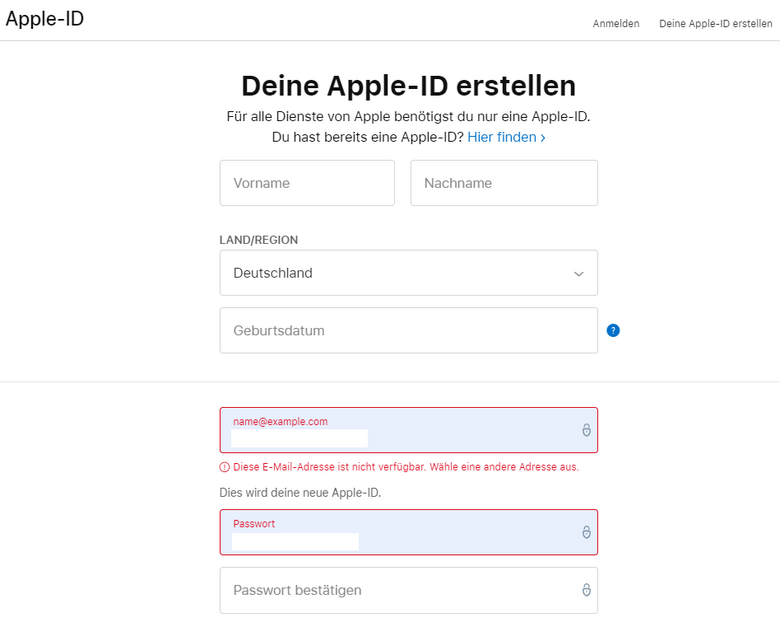
Nach wenigen Minuten ist Ihre persönliche Apple-ID generiert und Sie können mit der Konfiguration starten. Neben der Option, die Apple-ID im Browser zu erstellen, können Sie dies ebenfalls:
- Auf einem Windows-PC über iTunes,
- Auf einem Mac in den Systemeinstellungen oder
- Auf einem IPad oder iPhone direkt bei der Einrichtung des Gerätes vornehmen.
Nachdem die persönliche Apple-ID erstellt wurde, navigieren Sie auf Ihrem iPhone oder iPad über „Einstellungen“ -> „Benutzername“ auf die iCloud und geben Sie anschließend Ihre Apple-ID und das dazugehörige Passwort ein. Im Anschluss können Sie entscheiden, welche Dateien Sie künftig in der iCloud speichern wollen und ob die Backups Ihrer Daten regelmäßig und automatisch angelegt werden sollen.
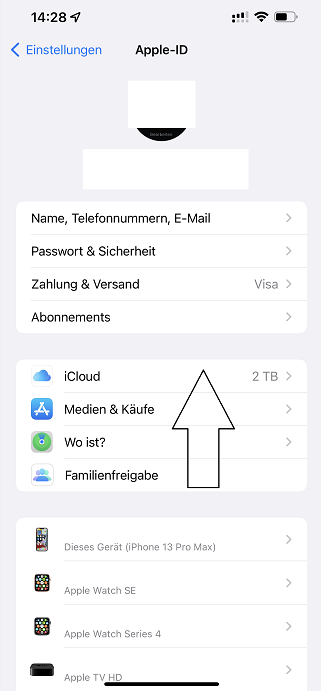
Falls Sie einen iMac mit Mac OS nutzen, navigieren Sie im Menü auf den Eintrag „Systemeinstellungen“. Nach dem Anklicken der iCloud können Sie ebenfalls Ihre Apple-ID und Ihr Passwort eingeben und die iCloud einrichten. Zur Synchronisation geben Sie auf allen relevanten Geräten Ihre Zugangsdaten ein.
Was kostet iCloud?
Um Apple-Produkte im täglichen Leben effektiv zu nutzen, benötigt man iCloud. Der Dienst ist im ersten Schritt kostenlos und man erhält mit der Anmeldung 5 GB Speicherplatz. Was sich im ersten Moment viel anhört, ist bei den heutigen Bild- und Videoauflösungen und den damit verbundenen Datenmengen schnell verbraucht.
Sie können auf dem Onlinespeicher von iCloud in etwa 1.500 Bilder in einer Auflösung von 8 Megapixel und 1.000 Fotos mit einer Auflösung von 12 Megapixel (Standard-Auflösung iPhone) speichern. Ein einzelner 90-Minunten Film in der Auflösung FullHD (1.080p) benötigt eine Datenmenge zwischen 3 GB und 4GB.
Es liegt auf der Hand, dass für die meisten Nutzer der kostenlose Speicherplatz von iCloud nicht ausreicht, selbst wenn einige Dateien, beispielsweise bei Apple gekaufte Apps, Musik, Filme oder Bücher und die eigenen Bilder im Fotostream nicht angerechnet werden.
Um den Speicher von iCloud kostenpflichtig zu erweitern, wechseln Sie auf Ihrem Apple-Endgerät auf iCloud und in der Folge auf den Eintrag „Speicher verwalten.“
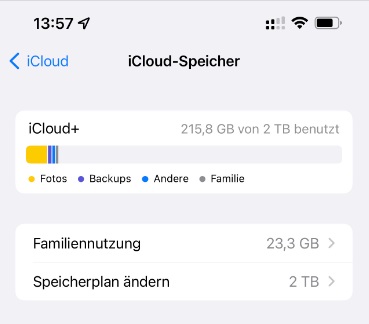
Dort können Sie unter dem Eintrag „Speicherplan ändern“ angeben, wie viel Speicher Sie monatlich bei Apple mieten möchten. Ein Speicher-Abo bei Apple heißt iCloud+. Folgende Speicherplan-Modelle sind möglich:
- 50 GB für 0,99 Euro
- 200 GB für 2,99 Euro
- 2 TB für 9,99 Euro
Mit einem Upgrade auf iCloud+ erwerben Sie ein Anrecht auf eine eigene E-Mail-Domain, können die E-Mail-Adresse verbergen und Ihren Speicherplatz zusätzlich mit bis zu fünf Familienmitgliedern teilen.
Tipp: Mit dem Update auf iOS 16 im Oktober 2022 erhält iCloud eine neue Funktion im Bereich der Fotomediathek. Ab diesem Zeitpunkt können Familien auch dann ein gemeinsames Fotoalbum nutzen, wenn sie unterschiedliche Apple-IDs nutzen.
Wie nutzt man die Foto- und E-Mail-Funktionen von iCloud?
Fotos in iCloud ansehen, bearbeiten und löschen
Fotos, die mit einem Apple-Gerät aufgenommen wurden, können bei Nutzung von iCloud auf allen anderen Apple-Geräten in der Fotomediathek betrachtet werden. Zusätzlich haben Sie die Möglichkeit, die Fotos auch auf dem PC anzusehen. Um Fotos in der iCloud anzusehen, öffnen Sie im Browser die Adresse: https://www.icloud.com/photos/
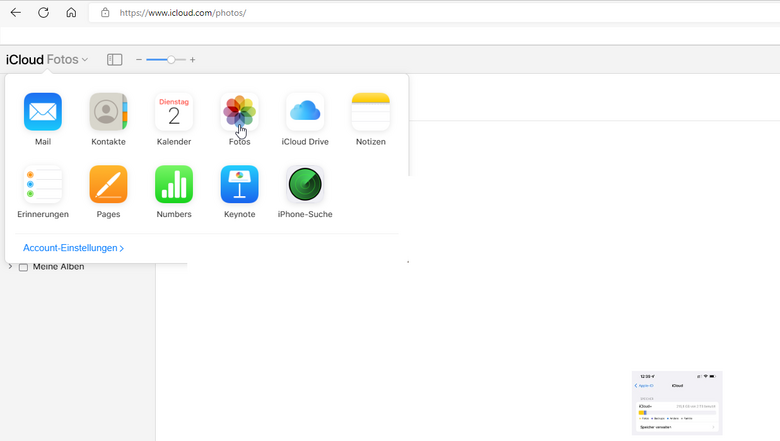
In der Folge können Sie durch die verschiedenen Ordner scrollen, Bilder nach Daten sortieren und einzelne Aufnahmen aus dem Fotostream mit wenigen Klicks mit anderen teilen. Auch das Löschen von Fotos über das Papierkorb-Symbol ist einfach möglich. Gelöschte Fotos verbleiben für 30 Tage in der iCloud, wenn sie nicht sofort endgültig gelöscht werden.
Mails versenden und empfangen mit iCloud Mail
Jeder Nutzer von iCloud erhält automatisch eine iCloud-E-Mail-Adresse. Je nachdem, wann iCloud eingerichtet wurde, endet diese entweder auf @icloud.com, @me.com oder @mac.com. Im iCloud-E-Mail-Eingang laufen alle Mails ein, die an eine dieser Adressen gesendet werden.
iOS 10.3 oder neuer: Unter „Einstellungen“ -> „Mail“ -> „Standardaccount“ -> „iCloud“ lässt sich die iCloud-E-Mail-Adresse als Standardadresse für das Versenden von E-Mails einstellen.
iOS 10.2 oder älter: Über „Einstellungen“ -> „iCloud“ -> „Erweitert“ -> „Mail“ können Sie unter den iCloud-Accountinformationen auf Ihre E-Mail-Adresse klicken. Wählen Sie dann die iCloud-E-Mail-Adresse aus, um diese als Standardadresse zum Versenden von E-Mails zu nutzen.
Wie richtet man iCloud für Windows auf dem PC ein?
Endgeräte von Apple erfreuen sich in den Segmenten Mobilfunk, Tablet und Wearables weltweit einer hohen Beliebtheit. Auch im Bereich der PC sind MacBook und iMac bei vielen Nutzern die erste Wahl. Allerdings beherrscht Microsoft mit seinem Betriebssystem Windows den Markt der Notebooks und stationären PCs nach wie vor.
Damit Apple-Nutzer nicht auf die Vorteile von iCloud verzichten müssen, kann iCloud ebenfalls auf jedem Windows-PC installiert werden. Hierfür müssen Sie iCloud auf all Ihren Apple-Geräten einrichten und das kostenlose Programm iCloud für Windows auf Ihren PC herunterladen.
- Um iCloud für Windows herunterzuladen, gehen Sie in den Microsoft Store (Windows 10 und Windows 11). Bei einer älteren Windows-Version können Sie iCloud einfach von apple.com herunterladen.
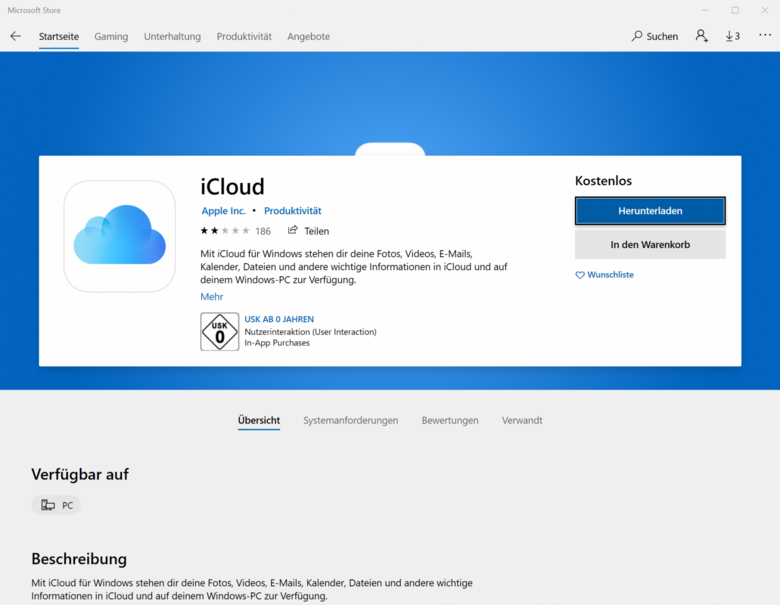
- Starten Sie nach der Installation den PC neu.
- Öffnen Sie dann iCloud für Windows (zu finden unter „Start“ -> „Apps“ oder „Programme“) und melden Sie sich mit Ihrer Apple-ID an.
- Anschließend können Sie die Funktionen und Inhalte auswählen, die Sie von Ihrem Windows-PC auf Ihren Geräten synchronisieren wollen.
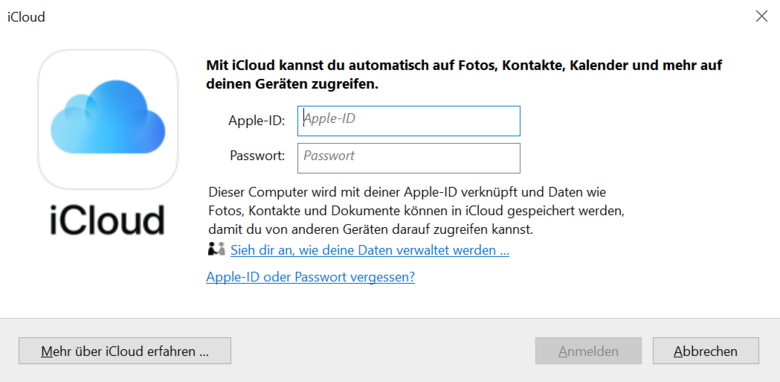
Wie kann man iCloud und den Outlook-Kalender synchronisieren?
Als Windows-Nutzer können Sie Ihren Outlook-Kalender mit iCloud synchronisieren. Das hat den Vorteil, dass Sie Ihre in Outlook eingetragenen Termine auch auf Ihrem iPhone sehen können und Kontakte abrufen können. Um iCloud mit Outlook zu synchronisieren, benötigen Sie das kostenlose Programm iCloud für Windows. Nach der Installation können Sie in iCloud die Kalender-Synchronisierung in 6 Schritten einrichten.
1. Laden Sie iCloud für Windows herunter und installieren Sie es.
2. Öffnen Sie iCloud für Windows und melden Sie sich mit Ihrer Apple-ID an.
3. Wählen Sie "Optionen" neben" Kontakte und Kalender".
4. Aktivieren Sie die Option "iCloud Kalender in Outlook synchronisieren".
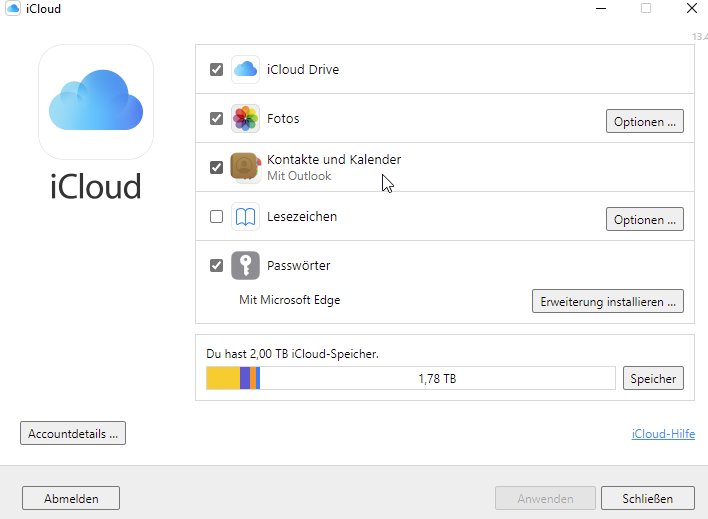
5. Klicken Sie auf "Anwenden" und starten Sie Outlook.
6. In Outlook sollten nun Ihre iCloud-Kalender und falls ausgewählt, ebenfalls Ihre Kontakte aus iCloud angezeigt.
Alternativ können Sie eine Synchronisation ebenfalls über eine externe Software, über Microsoft Exchange oder via iTunes herstellen.
Troubleshooting: Wie kann man Synchronisationsfehler schnell beheben?
iCloud und Windows funktionieren nicht immer reibungslos. Wenn iCloud auf Ihrem Windows-PC nicht richtig funktioniert, hilft es häufig, die Synchronisation manuell zu starten oder die iCloud-Einstellungen zurückzusetzen. Typische Synchronisationsprobleme treten ebenfalls auf, wenn der Name oder der Pfad einer Datei zu lang sind. In diesem Fall sollten Sie entweder den Namen der Datei verändern oder den Pfad verkürzen.
Ist der Gesamt-Speicherplatz von iCloud aufgebraucht, kann es ebenfalls zu Synchronisationsproblemen kommen. Sollten alle üblichen Problemlösungen nicht funktionieren, hilft im letzten Schritt häufig ein Neustart des Systems oder bei schwerwiegenden Synchronisationsproblemen eine Nachricht an den Apple-Support.
Auch die Synchronisation des Kalenders zwischen iCloud und Windows funktioniert nicht immer reibungslos. Eine häufige Fehlermeldung, die beim Öffnen der Kontakte oder des Kalenders auftritt, heißt:
- „Diese Ordnergruppe kann nicht geöffnet werden. Der Informationsspeicher steht zurzeit nicht zur Verfügung.“
Zur Fehlerbehebung gehen Sie wie folgt vor:
- Stellen Sie sicher, dass die aktuelle Version von iCloud für Windows installiert ist.
- Lässt sich nur ein Teil Ihrer Daten nicht öffnen, starten Sie iCloud für Windows und deaktivieren Sie den nicht funktionierenden Teil. Wenn sich das Problem über alle Daten erstreckt, melden Sie sich ab und löschen einmalig alle Daten aus iCloud für Windows oder das gesamte Programm. Die Daten werden ausschließlich auf dem Windows-Computer gelöscht, nicht aber aus der iCloud.
- Anschließend können Sie Outlook und iCloud erneut neu installieren oder starten, die Datenkategorie einschalten und sich wieder in iCloud anmelden. Die Daten sollten zur Verfügung stehen.
Was ist iWork und wie verbindet man iWork und iCloud?
iWork ist die Büroanwendungssuite von Apple. Die iWork-Suite besteht aus den Programmen Pages (Textverarbeitung), Numbers (Tabellenkalkulation) und Keynote (Präsentationssoftware). iWork wurde erstmals am 05. Januar 2005 veröffentlicht und Nutzern verschiedene Funktionen, um professionelle Texte, Präsentationen oder Tabellenkalkulationen zu erstellen. Unter anderem bietet die iWork-Suite die folgenden Funktionen:
- Eine große Auswahl an professionellen Vorlagen für Dokumente und Präsentationen,
- intuitive Tabellenkalkulation mit Numbers,
- atemberaubende Keynote-Präsentationen mit animierten Grafiken und Bildern,
- Sicherung der erstellten Dokumente in der iCloud.
iWork ist die perfekte Büroanwendungssuite für alle, die eine leistungsstarke, intuitiv zu bedienende und vielseitige Suite benötigen, zumal die Programme Pages, Numbers und Keynote kostenlos mit jedem Apple-Endgerät geliefert werden.
Welche Nachteile hat iCloud?
Wie bei allen amerikanischen Cloud-Anbietern gibt es auch bei iCloud ein Problem: Die Daten werden auf fremden Servern gespeichert und unterliegen somit nicht mehr ausschließlich Ihrer Kontrolle. Seit Einführung der Datenschutzgrundverordnung (DSGVO) ist vor allem die Speicherung von Daten auf amerikanischen Servern für Unternehmen ein Problem, sodass jeder Nutzer für sich entscheiden muss, ob und in welchem Ausmaß Daten in iCloud gespeichert werden.









